
ഒരു പട്ടികയുടെ രൂപത്തിൽ വിവരങ്ങൾ സംരക്ഷിക്കുന്നതിനും എംഎസ് എക്സൽ സോഫ്റ്റ്വെയറിനുള്ള സ്റ്റാൻഡേർഡാനും മൈക്രോസോഫ്റ്റ് സൃഷ്ടിച്ച ഫയലുകൾ നിർമ്മിക്കുകയും ചെയ്തു. OS- ന്റെ പതിപ്പ് ഉണ്ടായിരുന്നിട്ടും, വലുപ്പം പരിഗണിക്കാതെ അത്തരം രേഖകൾ ഏതെങ്കിലും Android ഉപകരണത്തിൽ തുറക്കാൻ കഴിയും. ഈ ലേഖനത്തിൽ ഞങ്ങൾ നിരവധി അനുയോജ്യമായ പ്രോഗ്രാമുകളെക്കുറിച്ച് സംസാരിക്കും.
Android- ൽ xlsx ഫയലുകൾ തുറക്കുന്നു
ആൻഡ്രോയിഡ് പ്ലാറ്റ്ഫോമിൽ സ്ഥിരസ്ഥിതിയായി, ഫയൽ ഫോർമാറ്റിനെ സംശയാസ്പദമായ ഒരു ഫണ്ടില്ല, പക്ഷേ ആവശ്യമുള്ള അപ്ലിക്കേഷനുകൾ Google Play Val മാർക്കറ്റിൽ നിന്ന് മോചിപ്പിക്കാൻ കഴിയും. മാറ്റങ്ങൾ വരുത്താതെ ഉള്ളടക്കം കാണാൻ ലക്ഷ്യമിട്ട് ഒരു ലളിതമായ സോഫ്റ്റ്വെയർ ഉള്ളപ്പോൾ, ലളിതമായ സോഫ്റ്റ്വെയർ ഉള്ളപ്പോൾ ഞങ്ങൾ സാർവത്രിക ഓപ്ഷനുകൾക്ക് മാത്രം ശ്രദ്ധിക്കും.രീതി 1: മൈക്രോസോഫ്റ്റ് എക്സൽ
Microsoft Excel- നായി പ്രാരംഭ എക്സ്എൽഎസ്എക്സ് ഫോർമാറ്റ് പ്രത്യേകമായി സൃഷ്ടിച്ചതിനാൽ, ഈ സോഫ്റ്റ്വെയർ സ്മാർട്ട്ഫോണിൽ നിന്ന് പട്ടിക എളുപ്പത്തിൽ കാണുന്നതിനും എഡിറ്റുചെയ്യുന്നതിനുമുള്ള മികച്ച ഓപ്ഷനാണ്. ആപ്ലിക്കേഷൻ സ are ജന്യമാണ്, ഒപ്പം അതിന്റെ മിക്ക official ദ്യോഗിക സോഫ്റ്റ്വെയർ പ്രവർത്തനങ്ങളും ഉദ്ഘാടന മാത്രമല്ല, അത്തരം രേഖകളുടെ സൃഷ്ടിയും ഉൾക്കൊള്ളുന്നു.
Android- നായി Microsoft Excel ഡൗൺലോഡുചെയ്യുക
- സ്ക്രീനിന്റെ ചുവടെ മെനു വഴി ഇൻസ്റ്റാൾ ചെയ്ത ശേഷം അപ്ലിക്കേഷൻ ആരംഭിച്ച ശേഷം, ഓപ്പൺ പേജിലേക്ക് പോകുക. XLSX ഫയലിനായി ഒരു ലൊക്കേഷൻ ഓപ്ഷനുകളിലൊന്ന് തിരഞ്ഞെടുക്കുക, ഉദാഹരണത്തിന്, "ഈ ഉപകരണം" അല്ലെങ്കിൽ "ക്ലൗഡ് സ്റ്റോറേജ്".
- അപേക്ഷയ്ക്കുള്ളിൽ ഫയൽ മാനേജർ ഉപയോഗിച്ച്, ഫയലുമായി ഫോൾഡറിലേക്ക് പോയി തുറക്കുന്നതിന് ടാപ്പുചെയ്യുക. ഒരു സമയത്ത് നിങ്ങൾക്ക് ഒന്നിൽ കൂടുതൽ പ്രമാണം പ്രോസസ്സ് ചെയ്യാൻ കഴിയും.
- ഓപ്പണിംഗ് അറിയിപ്പ് പ്രത്യക്ഷപ്പെടുകയും എക്സ്എൽഎസ്എക്സ് ഫയലിലെ ഉള്ളടക്കങ്ങൾ പേജിൽ ദൃശ്യമാകുകയും ചെയ്യും. രണ്ട് വിരലുകൾ സ്കെയിലിംഗ് ഉപയോഗിച്ച് എഡിറ്റുചെയ്യാനും സംരക്ഷിക്കാനും ഇത് രണ്ടും ഉപയോഗിക്കാം.
- അപ്ലിക്കേഷനിൽ നിന്ന് തുറക്കുന്നതിന് പുറമേ, ഏതെങ്കിലും ഫയൽ മാനേജർ ഉപയോഗിക്കുമ്പോൾ ഒരു പ്രോസസ്സിംഗ് ഉപകരണമായി നിങ്ങൾക്ക് ഒരു പ്രോഗ്രാം തിരഞ്ഞെടുക്കാം. ഇത് ചെയ്യുന്നതിന്, "തുറക്കുക" എന്ന ഓപ്ഷൻ തിരഞ്ഞെടുത്ത് MS Excel വ്യക്തമാക്കുക തിരഞ്ഞെടുക്കുക.
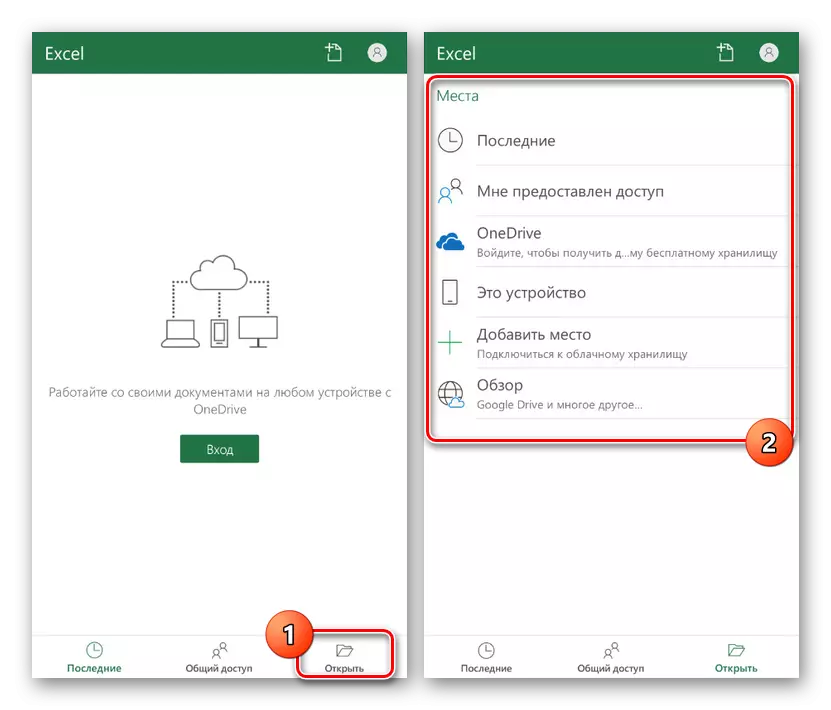
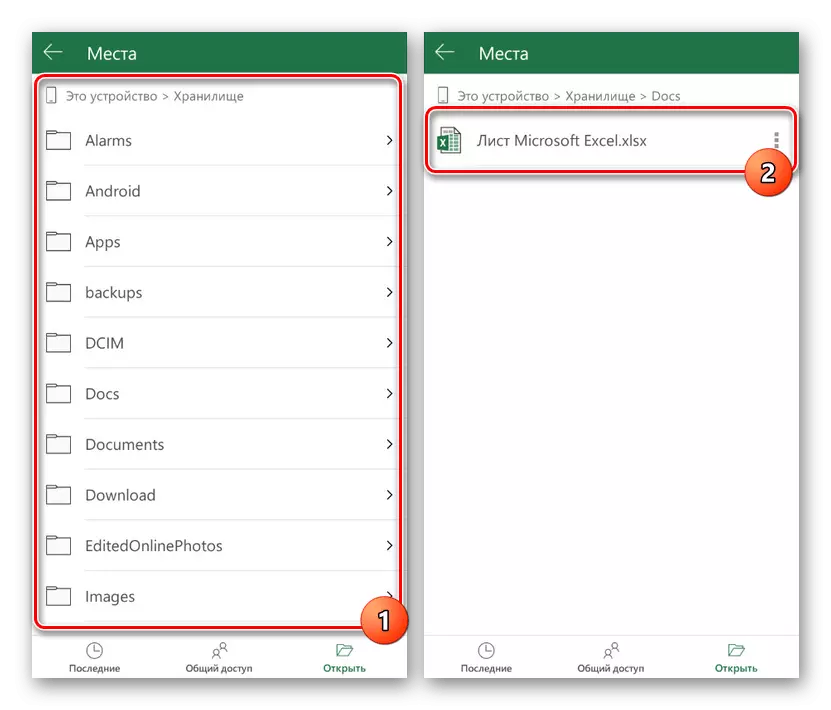
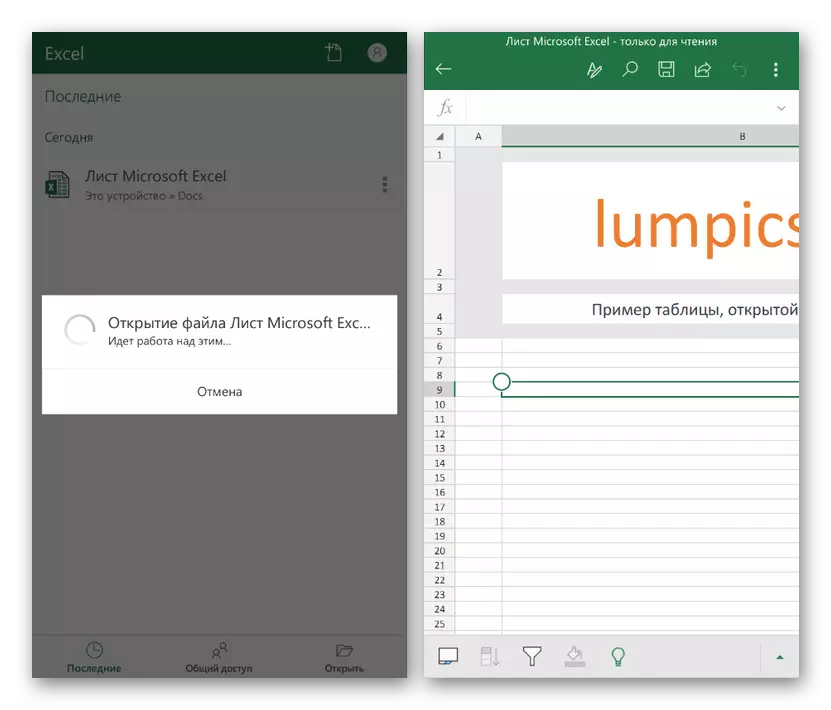
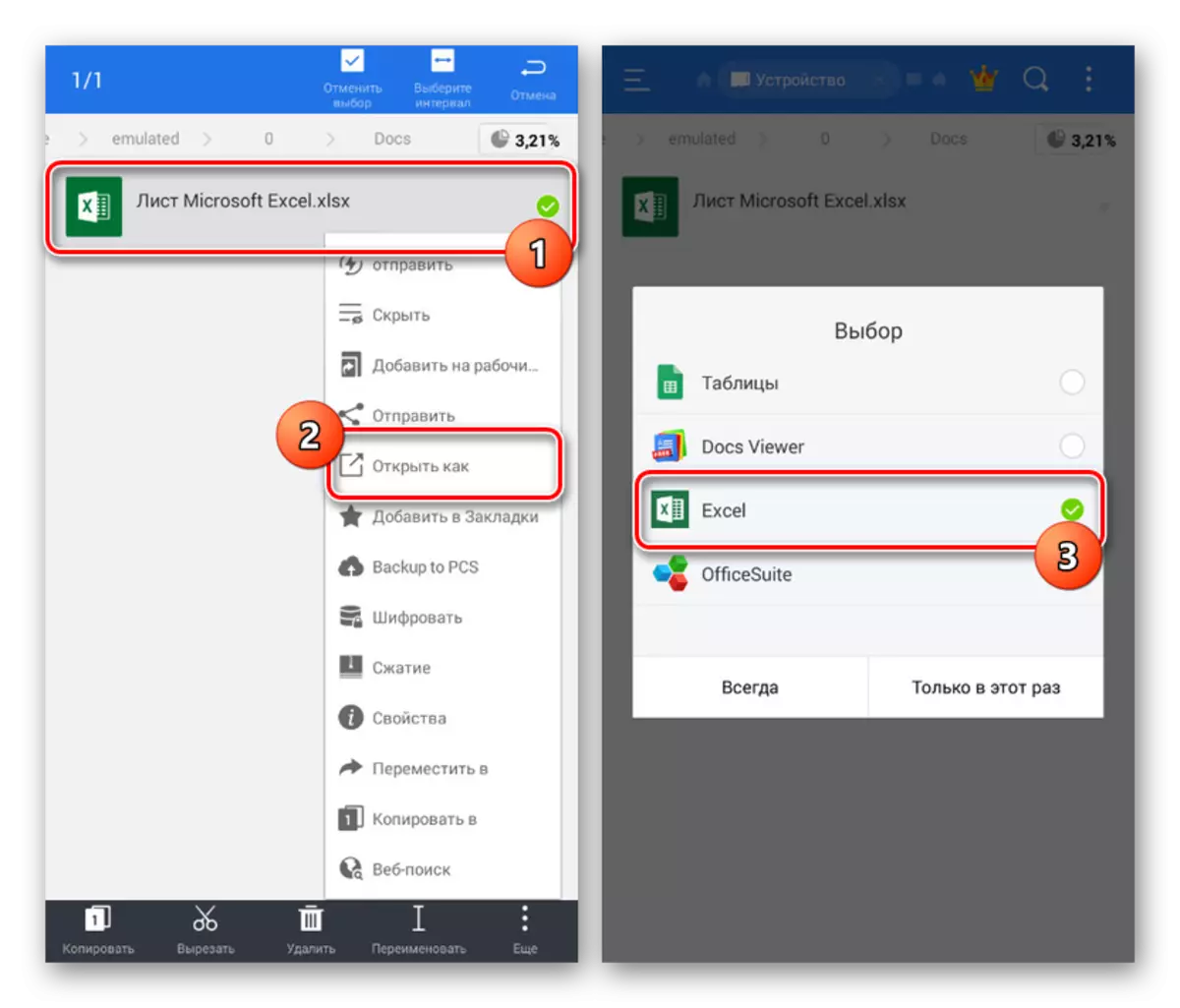
മൈക്രോസോഫ്റ്റ് എക്സലിലെ അംഗീകാരത്തിന് ശേഷം ഫയലുകൾ പങ്കിടാനുള്ള പ്രവർത്തനത്തിന്റെ പിന്തുണ കാരണം, നിങ്ങൾക്ക് മറ്റ് ഉപകരണങ്ങളിൽ xlsx ഫയലുകളിൽ പ്രവർത്തിക്കാൻ കഴിയും. സ്വതന്ത്ര പതിപ്പിൽ ചില ക്രമീകരണങ്ങളും ലോക്കുചെയ്ത സവിശേഷതകളും ആക്സസ് ചെയ്യുന്നതിന് അക്കൗണ്ട് പ്രയോജനപ്പെടുത്തുകയും വേണം. പൊതുവേ, രേഖകളുമായുള്ള പൂർണ്ണമായ അനുയോജ്യത കാരണം ഈ അപ്ലിക്കേഷൻ ഉപയോഗിക്കാൻ ഞങ്ങൾ ശുപാർശ ചെയ്യുന്നു.
രീതി 2: Google പട്ടികകൾ
Google- ൽ നിന്നുള്ള official ദ്യോഗിക ആപ്ലിക്കേഷനുകൾ ആൻഡ്രോയിഡിൽ താരതമ്യേന ചെറിയ ഭാരം, ഒബ്സസീവ് പരസ്യത്തിന്റെ അഭാവത്തിൽ പ്രവർത്തിക്കുന്നു. XLSX ഫയലുകൾ തുറക്കുന്നതിനുള്ള സമാന സോഫ്റ്റ്വെയറിൽ Google പട്ടികകൾ തികച്ചും അനുയോജ്യമാണ്, ഡിസൈനിന്റെ കാര്യത്തിൽ MS Excel- ൽ നിന്ന് കൂടുതൽ വ്യത്യസ്തമല്ല, പക്ഷേ അടിസ്ഥാന പ്രവർത്തനങ്ങൾ മാത്രം നൽകുന്നു.
Google Play മാർക്കറ്റിൽ നിന്ന് Google പട്ടികകൾ ഡൗൺലോഡുചെയ്യുക
- ടോപ്പ് പാനലിൽ ഡ download ൺലോഡുചെയ്യുക, Google പട്ടികകൾ തുറക്കുക, ഫോൾഡർ ഐക്കണിൽ ക്ലിക്കുചെയ്യുക. പോപ്പ്-അപ്പ് വിൻഡോയിൽ, "ഉപകരണ മെമ്മറി" ഓപ്ഷൻ തിരഞ്ഞെടുക്കുക.
കുറിപ്പ്: Google ഡ്രൈവിലേക്ക് XLSX ഫയൽ ചേർത്തിട്ടുണ്ടെങ്കിൽ, നിങ്ങൾക്ക് ഓൺലൈനിൽ ഒരു പ്രമാണം തുറക്കാൻ കഴിയും.
- കൂടുതൽ ഫയൽ മാനേജർ തുറക്കുന്നു, ഇത് ഉപയോഗിച്ച്, നിങ്ങൾ ഫയലുകളിൽ നിന്ന് ഫോൾഡറിലേക്ക് പോയി തിരഞ്ഞെടുക്കാൻ ടാപ്പുചെയ്യേണ്ടതുണ്ട്. പ്രോസസ്സിംഗ് ആരംഭിക്കുന്നതിന് നിങ്ങൾ "തുറക്കുക" ബട്ടണിലും ക്ലിക്കുചെയ്യും.
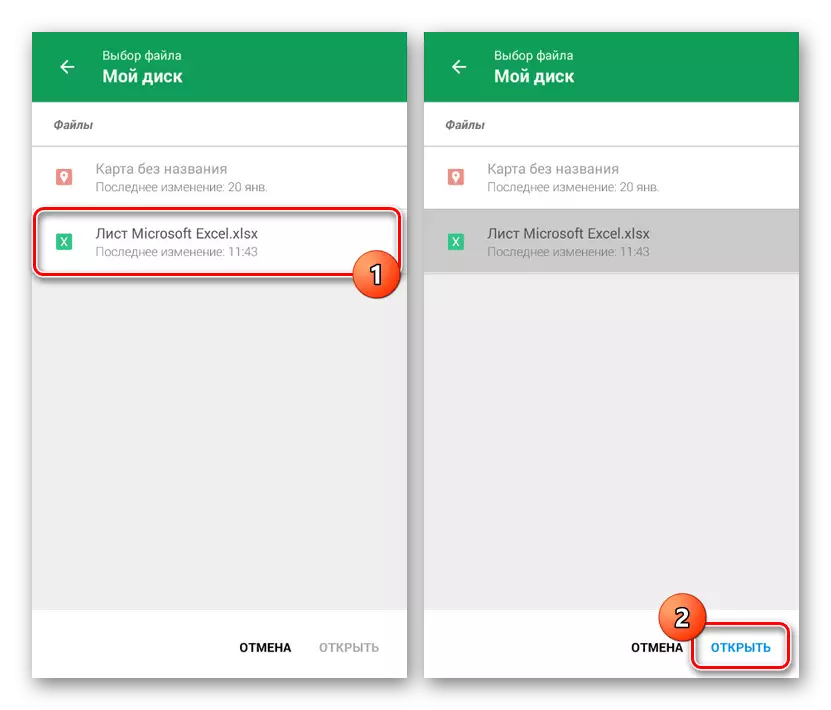
പ്രമാണത്തിന്റെ ഓപ്പണിംഗിൽ കുറച്ച് സമയമെടുക്കും, അതിനുശേഷം ടേബിൾ എഡിറ്റർ സമർപ്പിക്കും.
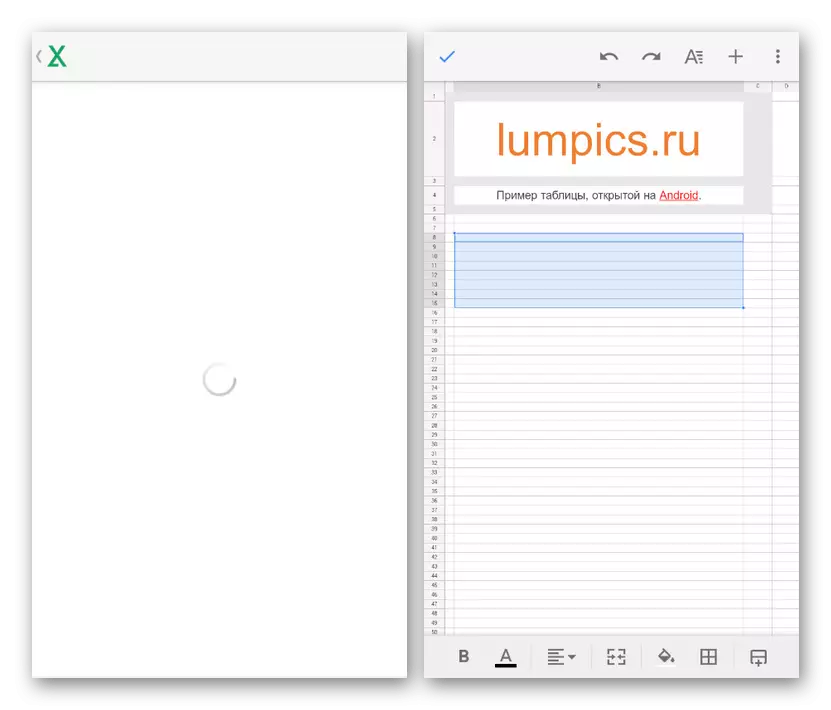
മുകളിൽ വലത് കോണിലുള്ള മൂന്ന് പോയിന്റ് ഐക്കണിൽ ക്ലിക്കുചെയ്യുമ്പോൾ നിങ്ങൾക്ക് അധിക സവിശേഷതകൾ കാണാൻ കഴിയും. പൊതുവിതരണം ക്രമീകരിക്കാനും കയറ്റുമതി ചെയ്യാനും ഇവിടെയുണ്ട്.
- മുമ്പത്തെ അപ്ലിക്കേഷനുമായുള്ള സാമ്യതയിലൂടെ, Google പട്ടികകൾ ഇൻസ്റ്റാൾ ചെയ്ത ശേഷം XLSX ഫയൽ ഫയൽ മാനേജറിൽ നിന്ന് നേരിട്ട് തുറക്കാൻ കഴിയും. തൽഫലമായി, മുമ്പ് വിവരിച്ച രീതി പ്രമാണം തുറക്കുമ്പോൾ സോഫ്റ്റ്വെയർ അതേ രീതിയിൽ പ്രവർത്തിക്കും.
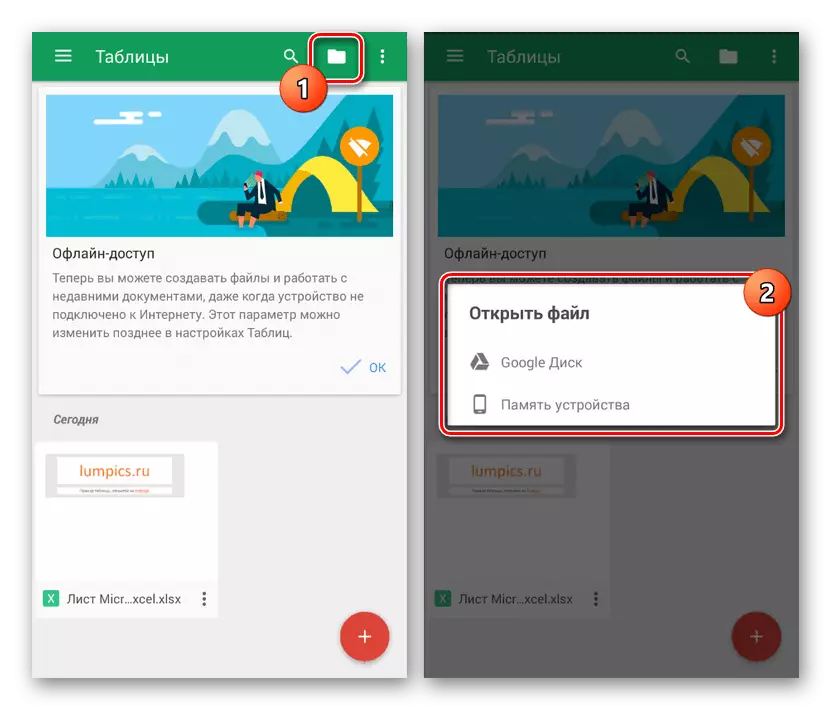
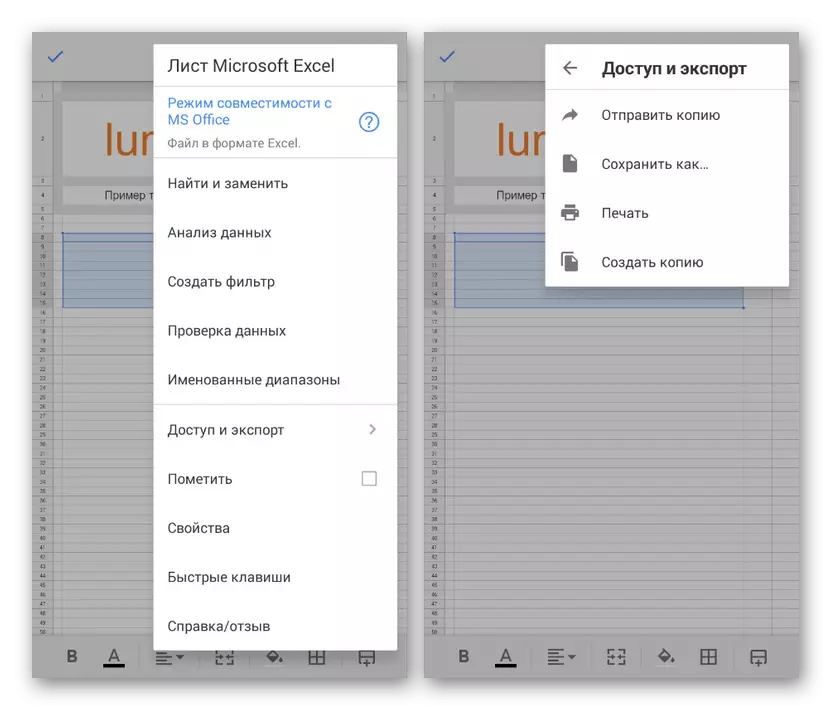
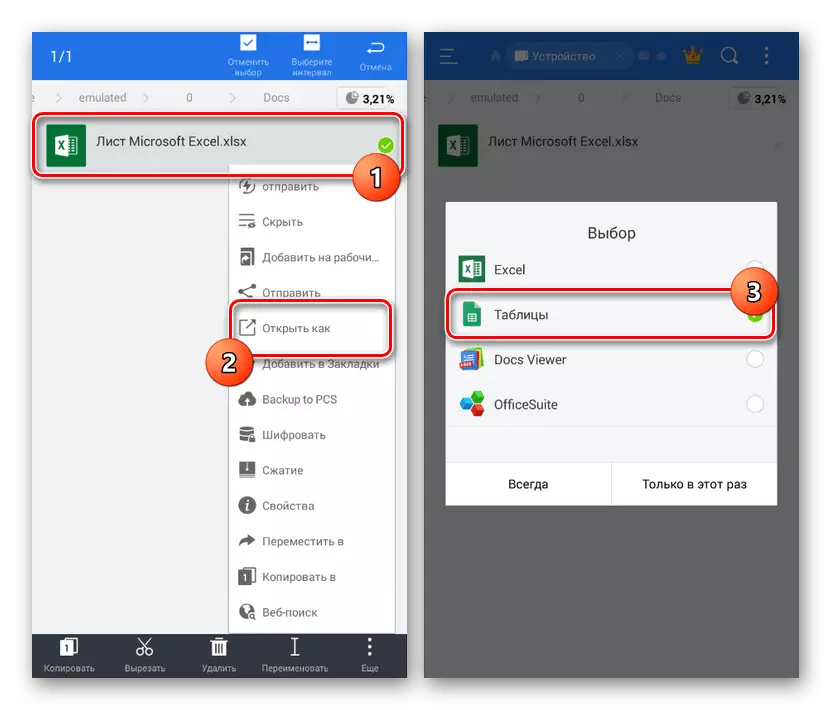
എംഎസ് എക്സൽ നിന്നുള്ള പല പ്രവർത്തനങ്ങളുടെയും അഭാവം ഉണ്ടായിരുന്നിട്ടും, Google പട്ടികകൾ ഏതെങ്കിലും ഉള്ളടക്കത്തിന്റെ പരിഗണനയിലുള്ള ഫോർമാറ്റിൽ പൂർണ്ണമായും പൊരുത്തപ്പെടുന്നു. ഇത് മൈക്രോസോഫ്റ്റിൽ നിന്നുള്ള official ദ്യോഗിക പ്രോഗ്രാമിന് മികച്ച ബദലിനെ സൃഷ്ടിക്കുന്നു. കൂടാതെ, ആപ്ലിക്കേഷൻ മറ്റ് വിപുലീകരണങ്ങളിൽ ഒരു ഫോർമാറ്റിനെ പിന്തുണയ്ക്കുന്നതിലും പരിമിതപ്പെടുത്തിയിട്ടില്ല.
തീരുമാനം
ഈ ലേഖനം വായിച്ചതിനുശേഷം, നിങ്ങൾക്ക് എക്സ്എൽഎസ്എക്സ് ഫോർമാറ്റിലുള്ള ഫയൽ എളുപ്പത്തിൽ തുറക്കാനും മാർക്ക്അപ്പ് ഉപയോഗിച്ച് ഒരു ആക്സസ് ലാഭിക്കാനും കഴിയും. സോഫ്റ്റ്വെയർ ഡ download ൺലോഡ് ചെയ്യാനുള്ള കഴിവ് നിങ്ങൾക്ക് ഇല്ലെങ്കിൽ, ഇന്റർനെറ്റിലേക്ക് പ്രവേശനമുണ്ട്, പ്രത്യേക ഓൺലൈൻ സേവനങ്ങൾ ഉപയോഗിച്ച് അപ്ലിക്കേഷനുകൾ ഇൻസ്റ്റാൾ ചെയ്യാതെ നിങ്ങൾക്ക് ചെയ്യാനാകും. അത്തരം വിഭവങ്ങൾ ഞങ്ങൾ പ്രത്യേകമായി പരിഗണിക്കില്ലെങ്കിലും, ഞങ്ങളുടെ വെബ്സൈറ്റിലെ മറ്റൊരു നിർദ്ദേശങ്ങളിൽ നിന്ന് പ്രവർത്തനങ്ങൾ പാലിക്കുന്നു.
ഇതും വായിക്കുക: ഓൺലൈനിൽ xlsx ഫയൽ എങ്ങനെ തുറക്കാം
